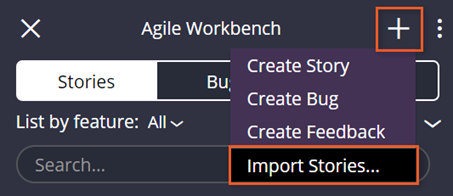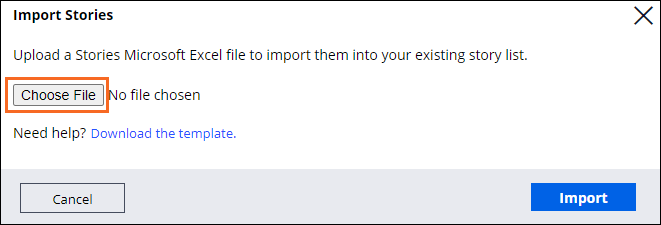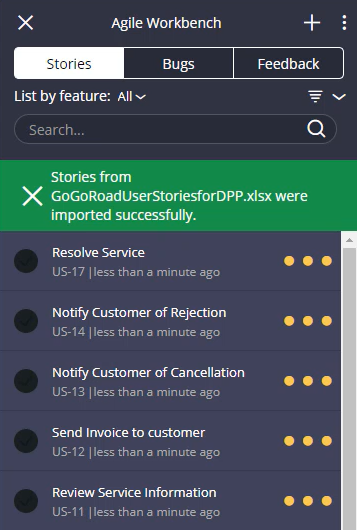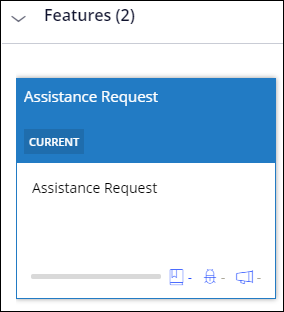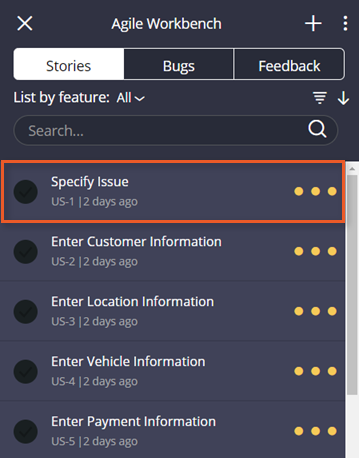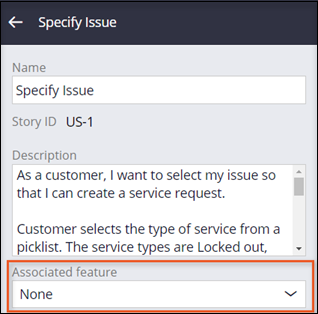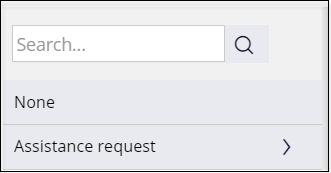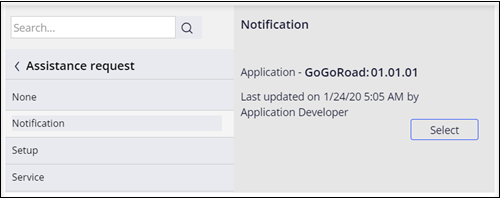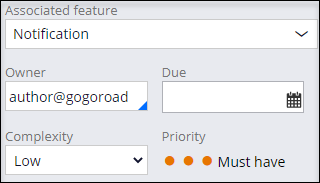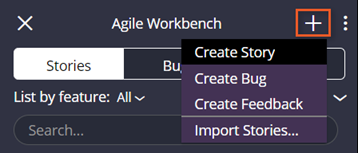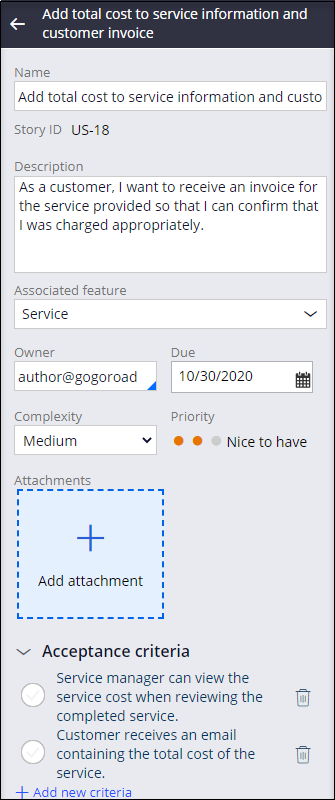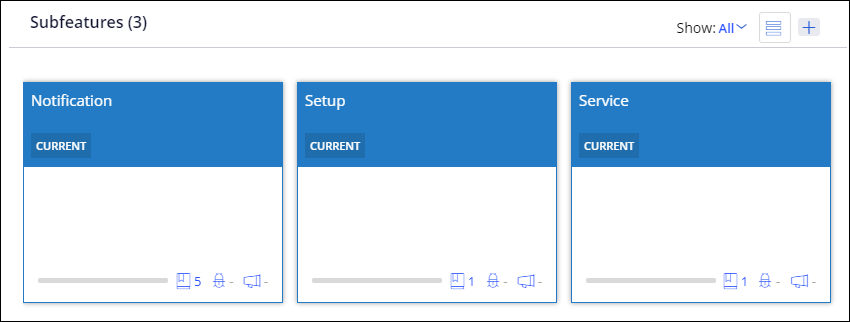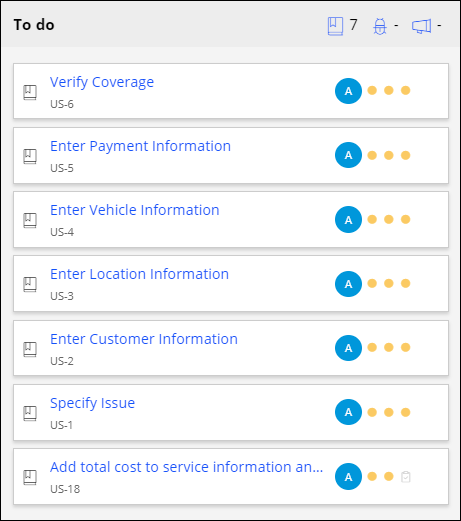Refinar un backlog de Agile Workbench
5 Tareas
30 minutos
Escenario
Las partes interesadas de GoGoRoad quieren desarrollar una nueva aplicación de asistencia en carretera para simplificar las operaciones de solicitud de asistencia en carretera de los clientes. Usando el alcance del Minimum Lovable Product (MLP) y los lanzamientos graduales, las partes interesadas quieren llevar un control del progreso actual del tipo de caso de solicitud de asistencia y determinar la siguiente funcionalidad de mayor prioridad para desarrollar en el futuro. Para facilitar el control del progreso, las partes interesadas y el equipo de Pega identificaron y priorizaron un backlog del producto.
Para prepararse para el desarrollo, el Business Architect (BA) debe completar el backlog y actualizar las historias de usuario para que incluyan característica, subcaracterística, propietario y fecha de vencimiento. GoGoRoad usa Agile Workbench para administrar y priorizar el trabajo. El equipo creó las historias de usuario en una hoja de cálculo de Excel especialmente formateada para importarla en Agile Workbench. Use la hoja de cálculo de Excel para importar las historias de usuario y rellenar el backlog.
La siguiente tabla incluye las credenciales que necesita para completar el reto.
| Rol | Nombre de usuario | Contraseña |
|---|---|---|
| Application Developer | author@gogoroad | pega123! |
Recorrido del Reto
Tareas detalladas
1 Importar el backlog de historias de usuario
- Descargue el libro de Excel GoGoRoadUserStoriesforDPP.xlsx en su escritorio.
GoGoRoadUserStoriesforDPP.xlsx (14.36 KB)
- En App Studio, en la esquina superior derecha de la ventana del navegador, haga clic en el ícono Bolt (Tornillo) para abrir la herramienta Agile Workbench.
- En la herramienta Agile Workbench, en la esquina superior derecha, haga clic en el ícono Add (Agregar) para ver una lista de acciones.
- Desde la lista, haga clic en Import Stories (Importar historias) para mostrar la ventana Import Stories.
- En la ventana Import Stories, haga clic en Choose File (Elegir archivo) para abrir el navegador de archivos.
- Desde el navegador de archivos, navegue hasta el archivo GoGoRoadUserStoriesforDPP.xlsx que descargó y selecciónelo.
- Haga clic en Open (Abrir) para agregar el archivo al cuadro de diálogo Import Stories (Importar historias).
- En la esquina inferior derecha del cuadro de diálogo Import Stories (Importar historias), haga clic en Import (Importar) para importar el archivo en la herramienta Agile Workbench.
Nota: Las historias importadas pueden mostrarse en un orden diferente.
2 Agregar características y subcaracterísticas a la aplicación
- En la herramienta Agile Workbench, en la esquina superior derecha, haga clic en el ícono More (Más) y, desde el menú, seleccione Application profile (Perfil de la aplicación) para mostrar la landing page del Perfil de la aplicación.
- En la parte superior del dashboard, haga clic en la pestaña Feature map (Mapa de características).
- En la pestaña de (Mapa de características), en la sección de Features (Características), haga doble clic en la función Assistance Request (Solicitud de Asistencia) para abrirla.
- En la sección Subfeatures (Subcaracterísticas), haga clic en el ícono Plus (Más) para mostrar la ventana Create feature (Crear característica) y agregar una nueva subcaracterística.
- En la ventana de creación de características, en el campo Name (Nombre), escriba Notification (Notificación).
- En el extremo inferior derecho de la ventana de creación de características, haga clic en Create (Crear) para cerrar la ventana y agregar la nueva subcaracterística.
- Repita los pasos 4 a 6 para agregar las subcaracterísticas restantes de solicitud de asistencia: Setup (Configuración) y Service (Servicio).
3 Asociar una característica y un propietario a las historias de usuario
- En el panel de la herramienta Agile Workbench, seleccione la historia de usuario Specify Issue (Especificar problema) en la lista para abrir la historia de usuario.
Nota: Las historias de usuario pueden aparecer en un orden diferente.Nota: También puede seleccionar historias de usuario desde el Application profile (Perfil de la aplicación) en la sección Work items (Objetos de trabajo) del Feature map (Mapa de características). Si selecciona una historia de usuario desde la lista To do (Por hacer), puede encontrarse con un error de carga de los campos Associated feature (Característica asociada) y Attachments (Archivos adjuntos). Es un problema conocido que se abordará en un lanzamiento futuro.
- En la historia de usuario abierta, en el campo Associated feature (Característica asociada), haga clic en la flecha hacia abajo para abrir la lista de características disponibles.
- Desde la lista, a la derecha del campo de Assistance request (Solicitud de Asistencia), haga clic en la flecha para mostrar las subcaracterísticas.
- Haga clic en la subcaracterística Notification (Notificación) para mostrar la opción Select (Seleccionar).
- Haga clic en Select (Seleccionar) para agregar la subcaracterística a la historia de usuario.
- Debajo del campo Associated feature (Característica asociada), en el campo Owner (Propietario), escriba o seleccione un nombre para la historia de usuario. Para este ejercicio, el propietario es author@gogoroad.
- En el campo Due (Vencimiento), haga clic en el ícono de calendario para mostrar un calendario.
- Seleccione una fecha de vencimiento futura.
Nota: Al seleccionar una fecha, se cierra la ventana de calendario.
- En la esquina inferior derecha de la herramienta Agile Workbench, haga clic en Save (Guardar) para guardar la configuración.
- Repita los pasos 1 a 9 para actualizar las historias de usuario restantes usando los valores expuestos en la siguiente tabla.
Nombre de la historia Característica > Subcaracterística Propietario Enter Customer information Assistance request > Notification author@gogoroad Enter Location information Assistance request > Notification author@gogoroad Enter Vehicle information Assistance request > Notification author@gogoroad Enter Payment information Assistance request > Notification author@gogoroad Verify Coverage Assistance request > Setup author@gogoroad
4 Agregar una nueva historia de usuario prioritaria
- En la herramienta Agile Workbench, en la esquina superior derecha, haga clic en el ícono Add (Agregar) para ver una lista de acciones.
- Desde la lista, haga clic en Create Story (Crear historia) para agregar una nueva historia de usuario prioritaria Must have (Imprescindible).
- Rellene la nueva historia usando la siguiente información:
Campo Detalles Name Add total cost to service information and customer invoice Description As a customer, I want to receive an invoice for the service provided so that I can confirm that I was charged appropriately. Associated feature Assistance request > Service Owner author@gogoroad Due Any date in the future Complexity Medium Priority Must have Acceptance criteria Service manager can view the service cost when reviewing the completed service.
Customer receives an email containing the total cost of the service.
5 Cambiar la prioridad de una historia de usuario
Debido a inclemencias climáticas, el equipo del proyecto empieza varios días después de lo anticipado. El equipo decide minimizar el alcance para entregar el MLP en la fecha objetivo acordada.
- Haga clic en el punto de prioridad intermedio para cambiar la historia de usuario nueva a Nice to have (Deseable).
- En la esquina inferior derecha de la herramienta Agile Workbench, haga clic en Save (Guardar) para guardar la configuración.
Confirme su trabajo
- En la herramienta Agile Workbench, abra la historia de usuario que creó y confirme que los detalles concuerden con la siguiente imagen.
- En el panel de la herramienta Agile Workbench, haga clic en el ícono More (Más) y luego seleccione Application profile (Perfil de la aplicación) para acceder a la landing page del Perfil de la aplicación.
- En la landing page, en la pestaña de Feature map (Mapa de características), en la sección de Features (Características), haga doble clic en la característica de Assistance request (Solicitud de asistencia) para ver las subcaracterísticas.
- En la sección de Subfeatures (Subcaracterísticas), confirme que estén enumeradas las subcaracterísticas que usted creó.
- En la sección Work items (Objetos de trabajo), confirme que las historias de usuario indiquen que el propietario es author@gogoroad. La letra A con un círculo azul indica que author@gogoroad es el propietario, como se muestra en la siguiente imagen.
- Haga clic en cada subcaracterística para confirmar que la lista de historias de usuario se ajusta solo a las historias asociadas con la subcaracterística.
- En la subcaracterística Service (Servicio), confirme que la historia de usuario que creó está en la lista To do (Por hacer).
Este Reto es para practicar lo aprendido en el siguiente Módulo:
Disponible en las siguientes misiones:
¿Quiere ayudarnos a mejorar este contenido?